Win10如何在任务栏上自定义工具栏?Win10在任务栏上自定义文件夹的方法
[windows10] Win10如何在任务栏上自定义工具栏?Win10在任务栏上自定义文件夹的方法Win10如何在任务栏上自定义工具栏?很多朋友们还不会,下面小编就给大家带来Win10在任务栏上自定义文件夹的方法,一起来看看吧... 17-02-20
win10如何在任务栏上自定义工具栏?新建一个文件夹,将常用文件放到文件夹中,然后在任务栏上创建一个快捷方法,就可以快速打开各个常用文件了,下面就教大家win10系统在任务栏上自定义文件夹的方法,一起来看看吧。
方法步骤
1、右键任务栏上的空白处,点击“工具栏”中的“新建工具栏”,如图所示;
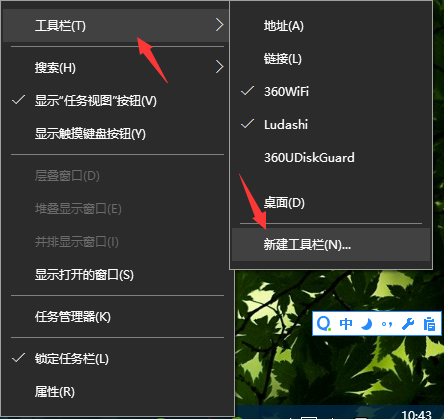
2、选择要创建快捷方式的文件夹;

3、然后就可以在任务栏上看到新建的文件夹快捷打开方式了;
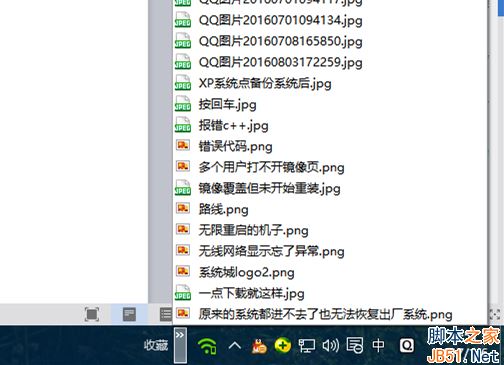
4、如果要取消这个快捷方式,只要右键任务栏,在工具栏中将文件夹前的勾去掉就可以了。
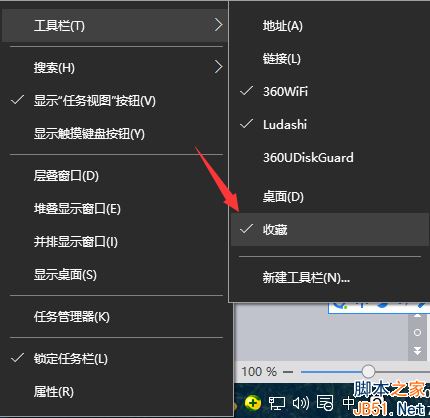
以上就是win10系统在任务栏上自定义文件夹的方法,感谢大家的阅读,更多内容请关注代码网网站。
相关文章:
-
-
-
-
[windows10] 怎么让Win10桌面文件夹变透明?Win10桌面文件夹变透明设置图文教程怎么让Win10桌面文件夹变透明?下文小编就为大家带来Win10桌面文件夹变透明设置…
-
-
[Windows8] win8.1系统打不开wifi怎么办?win8.1系统打不开wifi的解决方法图文教程win8.1系统笔记本连接网络上网的方法有很多,最常用就是wifi连接上…
版权声明:本文内容由互联网用户贡献,该文观点仅代表作者本人。本站仅提供信息存储服务,不拥有所有权,不承担相关法律责任。
如发现本站有涉嫌抄袭侵权/违法违规的内容, 请发送邮件至 2386932994@qq.com 举报,一经查实将立刻删除。
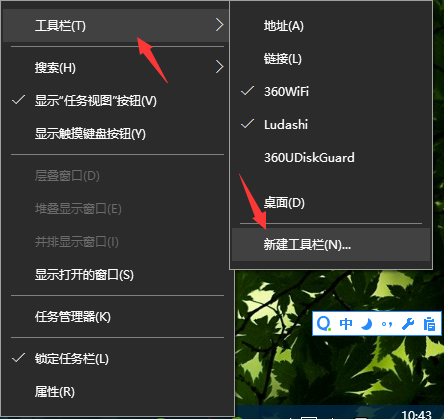

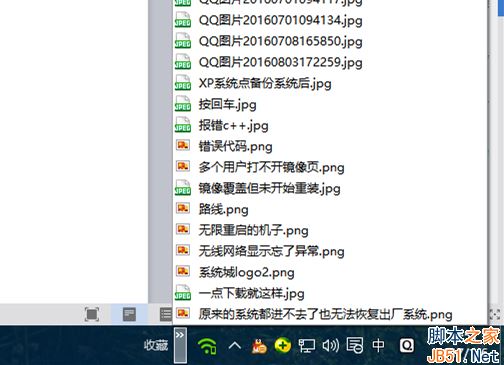
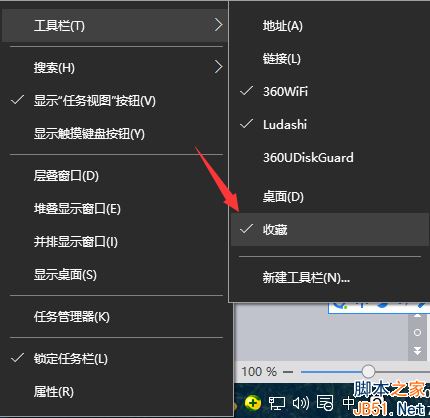





发表评论